Hogyan lehet javítani az Epic Games nem nyitási problémáját?
Ebben a cikkben megpróbáljuk megoldani azt a problémát, hogy az Epic Games felhasználói nem nyitják meg a programot a program futtatása közben.
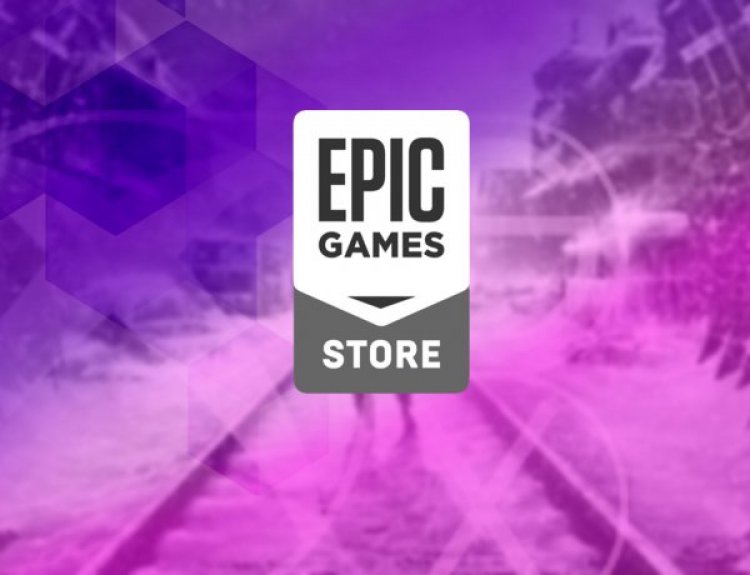
A probléma, amellyel az Epic Games felhasználók találkoznak a program futtatása közben, számos különböző okból adódik. Ha ilyen problémával szembesül, a következő lépések végrehajtásával megoldhatja a problémát.
Miért nem nyílik meg az Epic Games?
Ez a probléma számos probléma miatt merül fel, és akadályozza a hozzáférést. Az Epic Games program bármely problémája számos hibakóddal jelentkezhet. Megpróbáljuk megoldani a problémát néhány javaslat megemlítésével a hiba megoldására.
Hogyan lehet javítani az Epic Games nem nyitási problémáját?
A hiba megoldása érdekében adunk néhány javaslatot a probléma megoldására.
1-) Törölje a webgyorsítótárat
- Először is teljesen lezárjuk az Epic Games programot egy feladatkezelő segítségével.
- Nyissa meg a mappát a „%localappdata%” beírásával a keresés kezdőképernyőjén.
- Nyissa meg az „Epic Games Launcher” mappát a megnyitott mappában.
- Nyissa meg a „Mentett” mappát a talált képernyőn.
- A folyamat után töröljük a "webcache" nevű mappát.
- Ezután újraindítjuk a számítógépünket, és rendszergazdaként futtatjuk az Epic Games programot.
2-) Használja a Hibaelhárítót
Az Epic Games által fejlesztett hibaelhárító szoftver segítségével különféle hibákat oldhatunk meg, amelyekkel a programon találkozunk.
- Először is teljesen lezárjuk az Epic Games programot egy feladatkezelő segítségével.
- Az Epic Games programot rendszergazdaként futtatva a bal alsó sarokban található "Beállítások" ikonra kattintunk.
- A szkennelési folyamatot a megnyíló menüben a „Hibaelhárítás” lehetőségre kattintva indítjuk el.
A folyamat után az Epic Games átvizsgálja a hiányzó vagy hibás fájlokat, és elvégzi a javítási folyamatot. A folyamat sikeres befejezése után futtassa az Epic Games programot rendszergazdaként egy feladatkezelő segítségével.
3-) Futtassa az Epic Online Services szolgáltatást
Előfordulhat, hogy az Epic Online Services szolgáltatás, amelyet az Epic Games az alkalmazások háttérben történő futtatására használ, le van tiltva az Ön számítógépén. Ehhez az Epic Games Online Services szolgáltatás futtatásával megoldhatjuk a problémát.
- Először is teljesen lezárjuk az Epic Games programot egy feladatkezelő segítségével.
- A keresés kezdőképernyőjére beírjuk a „Szolgáltatások” szót, és megnyitjuk.
- Nyissa meg az „Epic Online Services” szolgáltatást a Szolgáltatások menüben dupla kattintással.
- Módosítsa az "Indítási típus" opciót "Automatikus"-ra. Ezután a „Szolgáltatás állapota” leálltként jelenik meg. Futtassa a szolgáltatást az alábbi "Start" gombra kattintva.
A folyamat végrehajtása után futtassa az Epic Games programot rendszergazdaként, és ellenőrizze, hogy a probléma továbbra is fennáll-e.








![Hogyan lehet kijavítani a YouTube szerver [400] hibáját?](https://www.hatauzmani.com/uploads/images/202403/image_380x226_65f1745c66570.jpg)

















